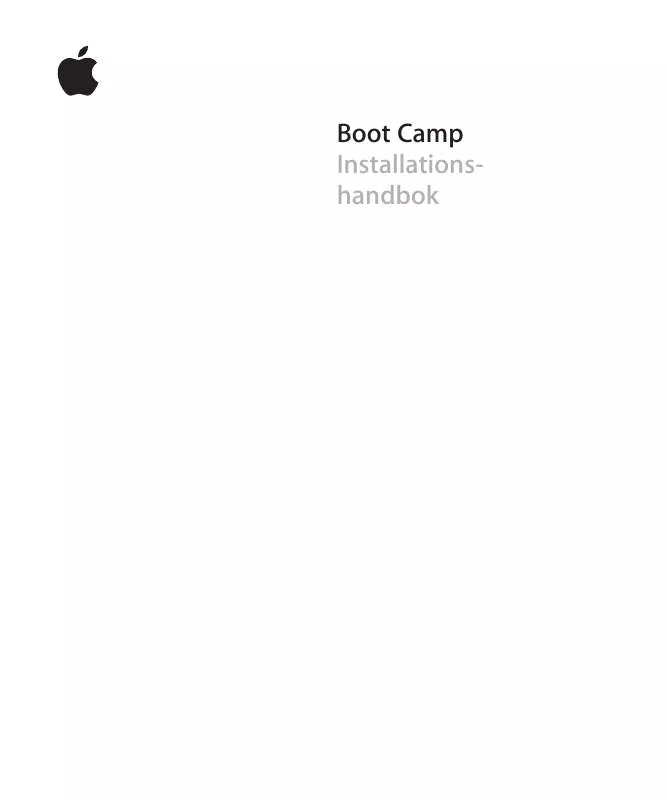Instruktionsbok APPLE BOOT CAMP FOR MACBOOK AIR 2010 INSTALLATION GUIDE
Lastmanuals erbjuder en användarunderstödd plattform för att dela, lagra och söka manualer för hård- och mjukvara: instruktionsböcker, bruksanvisningar, snabbstarter, datablad... Glöm inte: läs alltid instruktionsboken innan du köper något!
Om det här dokumentet innehåller det du söker kan du ladda ner det direkt. Lastmanuals erbjuder dig snabb och enkel tillgång till APPLE BOOT CAMP FOR MACBOOK AIR instruktionsboken Vi hoppas att den här APPLE BOOT CAMP FOR MACBOOK AIR manualen blir till nytta för dig
Hjälp med att ladda ner manualen för APPLE BOOT CAMP FOR MACBOOK AIR
Utdrag ur manual: manual APPLE BOOT CAMP FOR MACBOOK AIR2010 INSTALLATION GUIDE
Detaljerade användarinstruktioner finns i bruksanvisningen
[. . . ] Om du vill se hur mycket ledigt utrymme som krävs på hårddisken för Windows läser du dokumentationen som följde med Windows.
Installationsöversikt
När du installerar Windows på en Mac gör du följande: Steg 1: Leta efter uppdateringar Steg 2: Förbered din Mac för Windows Boot Camp-assistent (i mappen Verktygsprogram inuti mappen Program) förbereder din Mac för Windows genom att hämta programvara som ger stöd för Windows, skapa en partition för Windows och sedan starta Windows-installeraren. Steg 3: Installera Windows Steg 4: Installera programvara med stöd för Windows Viktigt: Se till att du säkerhetskopierat all viktig information i datorn innan du börjar.
Steg 1: Leta efter uppdateringar
Se till att installera alla Mac OS X-uppdateringar så att Windows installeras ordentligt. Så här letar du efter uppdateringar: 1 Logga först in på ett administratörskonto på datorn, avsluta alla öppna program och logga ut alla övriga användare på datorn. 2 Välj Apple () > Programuppdatering. [. . . ] Om Windows inte installerades på rätt sätt Kontrollera att du använder en fullständig originalversion av Windows 7 Home Premium, Professional eller Ultimate. Starta om datorn och håll ner alternativtangenten (z) tills en eller fler hårddisksymboler visas på skärmen. Markera symbolen för Windows-installationsskivan och klicka på pilen under den. Tryck snabbt ner valfri tangent på tangentbordet så startas installeraren. Följ anvisningarna på skärmen för att reparera eller installera om Windows. Om installationsprogrammet för Windows inte svarar Se till att du använder det ursprungliga tangentbordet och musen som levererades med datorn.
7
Om du använder en Apple-mus kanske installationsprogrammet inte svarar om musen är direktansluten till datorn. Anslut musen till tangentbordets USB-port. Om du matar in fel skiva under installationen Mata ut skivan genom att hålla ned utmatningstangenten samtidigt som du startar om datorn.
Steg 4: Installera programvara med stöd för Windows
När du har installerat Windows installerar du Mac-specifika drivrutiner och övrig programvara som ger stöd för Windows från programvaran du sparade med Boot Camp-assistent. Programvaran med Windows-stöd installerar drivrutiner för Boot Camp som stöder Mac-maskinvara, inklusive AirPort, inbyggd iSight-kamera, Apple Remote, styrplattan på en bärbar Mac och funktionstangenterna på ett Apple-tangentbord. Programvaran installerar även Boot Camp-kontrollpanelen för Windows och Apple Boot Camp-objekt i systemfältet. Så här installerar du programvaran med stöd för Windows: 1 Om du inte kan hitta CD:n, DVD:n eller den externa hårddisken med programvaran öppnar du Boot Camp-assistent och hämtar programvaran på nytt. Du kan avsluta assistenten när du har hämtat programvaran, utan att skapa en ny partition. 2 Mata in CD- eller DVD-skivan eller anslut den externa hårddisken som innehåller programvaran med stöd för Windows. Om installeraren inte öppnas automatiskt bläddrar du på CD:n, DVD:n eller den externa hårddisken med Utforskaren i Windows och dubbelklickar på filen setup. exe i Boot Camp-mappen. 3 Följ anvisningarna på skärmen. Viktigt: Klicka inte på Avbryt i någon av installationsprogrammets dialogrutor. Om ett meddelande visas om att programmet du installerar inte har passerat "Windows Logo testing" klickar du på "Fortsätt ändå" . Du behöver inte svara på installationsdialogrutor som bara visas som hastigast under installationen. Om ingenting verkar hända kanske det finns ett dolt fönster som kräver en åtgärd. Kontrollera aktivitetsfältet och titta bakom öppna fönster. 4 När datorn har startat om följer du anvisningarna i alla eventuella installerare som visas.
8
5 Leta efter uppdaterad programvara med stöd för Windows via Apple Software Update eller genom att besöka www. apple. com/se/support/bootcamp.
Om programvaran med stöd för Windows inte installerades som den ska
Om Mac-maskinvaran inte verkar fungera som den ska eftersom programvaran med stöd för Windows inte installerades ordentligt, provar du att reparera den. Så här reparerar du programvaran med stöd för Windows: 1 Starta datorn i Windows. [. . . ] Apple välkomnar dina synpunkter på Boot Camp. Dela med dig av dina synpunkter på www. apple. com/se/macosx/feedback. Apple ger ingen support för installation eller användning av Microsoft Windows. För hjälp beträffande Windows, gå till http://windows. microsoft. com/sv-SE.
12
© 2010 Apple Inc. [. . . ]
ANVÄNDARVILLKOR FÖR ATT LADDA NER INSTRUKTIONSBOKEN APPLE BOOT CAMP FOR MACBOOK AIR Lastmanuals erbjuder en användarunderstödd plattform för att dela, lagra och söka manualer för hård- och mjukvara: instruktionsböcker, bruksanvisningar, snabbstarter, datablad...